Enviando/Salvando originais de tamanhos diferentes juntos (Originais de tamanhos diferentes)
 | Você pode colocar originais de tamanho diferente no alimentador e digitalizá-los de uma só vez. Isso elimina a necessidade de posicionar os originais separadamente. |
 |
A combinação de tamanhos de originais a serem digitalizados é limitada. Digitalizar com uma combinação inapropriada poderá danificar os originais ou causar encravamentos de papel. Especificações de hardware Não junte originais que são de pesos ou tipos de papel diferentes. Fazer isso pode danificar os originais ou causar encravamentos de papel. |
1
Coloque os originais no alimentador. Posicionando documentos
Para colocar os originais com a mesma largura, alinhe as bordas superiores e inferiores dos originais com as bordas do alimentador, confirme mostrado na figura abaixo. Para colocar originais com larguras diferentes, alinhe as bordas superiores de todos os originais com a borda traseira do alimentador.
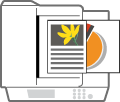 |  | |||
Para originais com a mesma largura | Para originais com largura diferente |
2
Pressione <Scan and Send>. Tela <Home>
3
Especifique o destino na tela de Recursos básicos de digitalização. Tela de Recursos básicos de digitalização
4
Especifique as configurações de digitalização conforme necessário. Operações básicas para digitalização de originais
5
Pressione <Options>  <Different Size Originals>.
<Different Size Originals>.
 <Different Size Originals>.
<Different Size Originals>.6
Selecione <Same Width> ou <Different Width> e pressione <OK>.
Selecione <Same Width> se estiver colocando os originais com a mesma largura ou <Different Width> se estiver colocando originais com largura diferente.
7
Pressione <Close>.
8
Pressione  (Start).
(Start).
 (Start).
(Start).Originais são digitalizados e a função de enviar/salvar é iniciada.
 |
Quando os originais com largura diferente são digitalizados juntos, as imagens dos originais de tamanho menor podem ficar inclinadas porque não podem ser fixadas com as guias de deslizamento. |